Хотите узнать, как использовать функцию удаленной консоли HP iLO и воспроизведения? В этом уроке мы покажем вам, как удаленно получить доступ к консоли сервера HP DL 380 с помощью функции удаленной консоли и как записать консоль.
Авторское право © 2018-2021 Techexpert.tips.
Все права защищены. Никакая часть этой публикации не может быть воспроизведена, распространена или передана в любой форме или любыми средствами без предварительного письменного разрешения издателя.
Список оборудования
Здесь вы можете найти список оборудования, используемого для создания этого учебника.
Эта ссылка будет также показать список программного обеспечения, используемого для создания этого учебника.
Плейлист HP iLO:
На этой странице мы предлагаем быстрый доступ к списку видео, связанных с HP iLO.
Не забудьте подписаться на наш канал YouTube под названием FKIT.
Учебное пособие по HP iLO:
На этой странице мы предлагаем быстрый доступ к списку учебников, связанных с HP iLO.
Учебник HP iLO - Запись и воспроизведение
Откройте программное обеспечение для браузера, введите IP-адрес интерфейса iLO и получите доступ к административному веб-интерфейсу.

На оперативном экране введите административную информацию входа.
Информация о доступе по умолчанию:
Вопрос: Имя пользователя: Аdministrator
Вопрос: Пароль: Доступно на информационной метке вашего сервера

После успешного входа будет отображаться административное меню.
Получите доступ к информационному меню iLO и выберите опцию «Обзор».

На информационном экране вам будет предложен удаленный доступ .NET или удаленный доступ Java.
Нажмите на желаемый вариант.
В нашем примере мы выбрали опцию .NET.

Пульт дистанционной консоли откроется на новом экране.

На боттонне экрана удаленной консоли нажмите на кнопку Запись.
Вам придется ввести имя файла и местоположение, чтобы сохранить запись HP iLO.
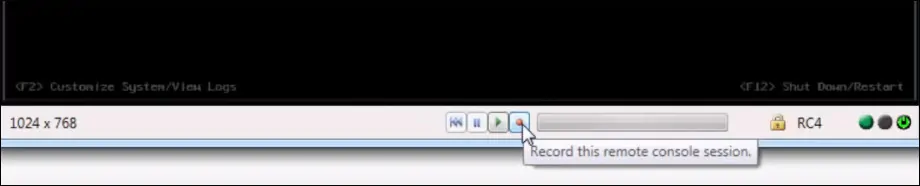
Если вы хотите играть запись HP ilo, нажмите на кнопку воспроизведения и выберите нужный файл.
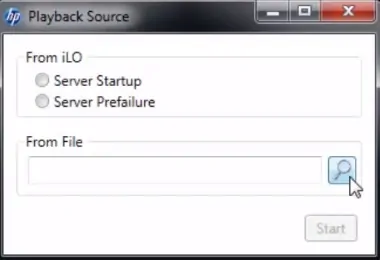
Поздравляю! Вы научились использовать функции записи и воспроизведения HP ilo.
